안녕하세요 허접샴푸입니다!
Navigation 관련 2편입니다.
이번 편에서는 NavigationExtensions에 대해서 알아보고 MainActivity.kt 코드를 작성하도록 하겠습니다.
긴 말 없이 바로 이어나가도록 하겠습니다.
[START]
일단 먼저 1편에서도 말씀드렸지만, Google Sample을 참고한 것이기 때문에, 자세한 구현은 저도 모르는 부분들이 있습니다.
그러나 설명할 수 있는 부분까지 설명하도록 하겠습니다.
참고 : https://github.com/android/architecture-components-samples/tree/master/NavigationAdvancedSample
(1) NavigationExtensions.kt 복사 붙이기
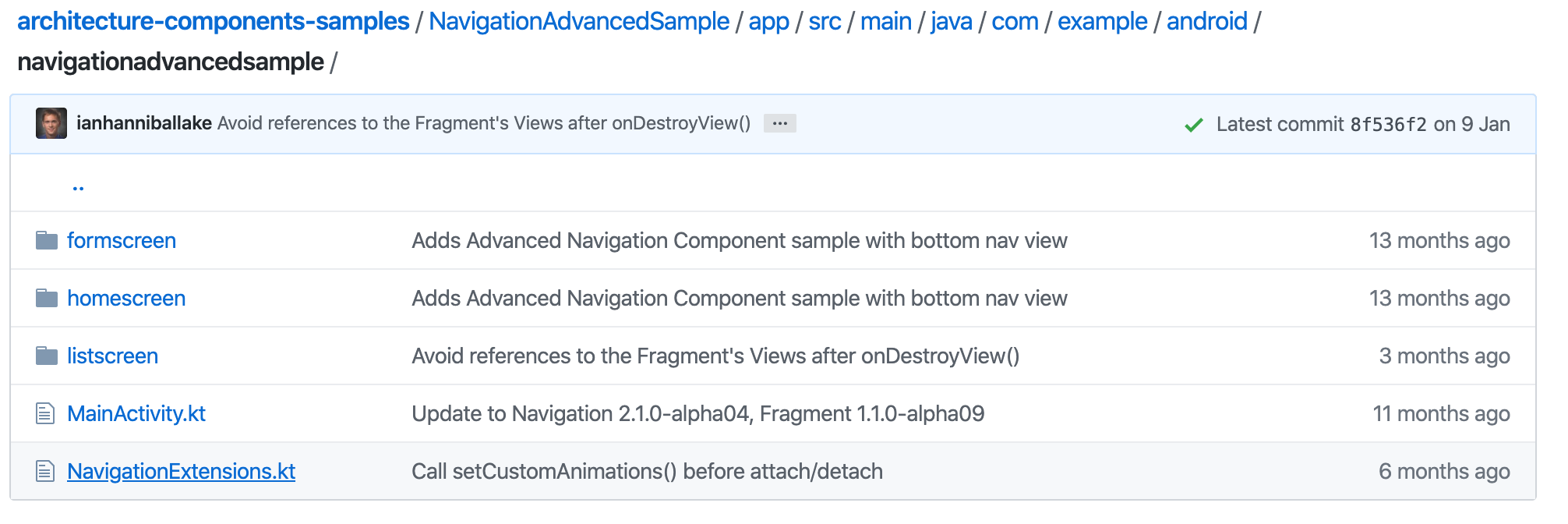
위에 있는 NavigationExtensions.kt를 그대로 가져와 저희 프로젝트에 집어넣습니다. 해당 코드는 뒤에 알아보도록 하겠습니다.
음 Navigation을 사용해보신 분이라면, 현재 Back Stack 관련 문제가 제대로 해결되지 않았습니다. 물론 NavigationExtensions.kt를 커스터마이징하여 잘 쓰고 있는 똑똑한 분들도 있겠지만 Google에서 공식적으로 이것이 답이다! 하고 내놓은 버전은 아직 없습니다. 그래서 저 NavigationExtensions.kt에서도 "multiple back stack을 지원하기 전까진 이 샘플이 해결방법이다"라고 주석으로 적어 놓았습니다.
그래서 저 또한 주저하지 않고 바로 이놈을 씁니다!

(2) MainActivity.kt 작성 (이 코드 또한 위 Google Sample Github의 MainActivity와 동일합니다.)
- onCreate에서 savedInstsanceState이 null이면 setUpBottomNavigationBar()을 합니다. savedInstanceState이 null이라는 뜻은 저장되어있는 번들 값이 없다는 뜻이며 앱이 처음 실행되었음을 의미합니다. 즉 처음 실행되었으니 바텀 내비게이션 바를 세팅해라는 뜻이네요.
- onRestoreInstanceState은 onStart() 다음에 호출되는 override 함수입니다. 화면이 회전되게 되면 해당 Activity는 onCreate부터 다시 생명주기 함수들을 호출합니다. 이때 savedInstanceState은 null이 아니게 되며, onRestoreInstanceState이 호출되게 됩니다.
- onRestoreInstanceState이 되면 기존에 있었던 BottomNavigationView의 instance state과 selectedItemId가 복구되어 setupBottomNavigationBar()을 다시 호출하여 selectedItemId에 맞는 fragment를 화면에 보여주게 됩니다.
(관련 내용은 아래 그림 참조)
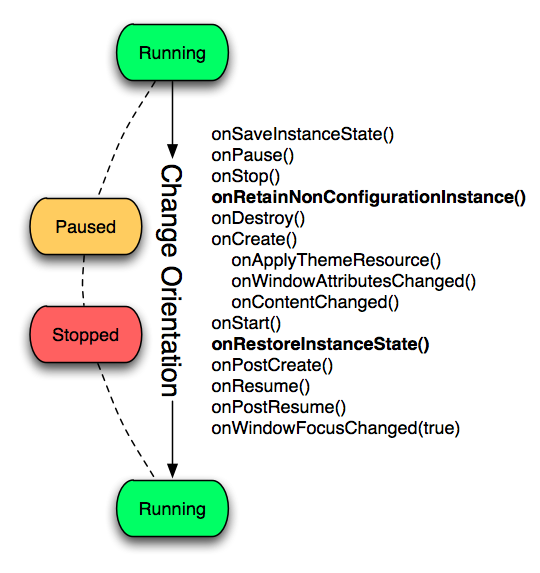
- setupWithNavController을 통해 bottomNavigationView를 앞 1편에서 만든 Navigation graph들과 연결시켜줍니다.
- setupActionBarWithNavController는 현재 보이고 있는 Fragment의 title을 actionbar에 표시해주거나, 뒤로 가기 버튼 등 Navigatino Controller와 Actionbar을 자동적으로 이어줍니다. Observer을 붙여서, navigationController에 변화가 있을 때마다 ActionBar을 설정하도록 해줍니다.
- onSupportNavigateUp은 Actionbar에서 뒤로 가기 버튼을 눌렀을 때 호출되며, 뒤로 갈 수 있으면 navigateUp() boolean 값을 반환하며 true일 것이며, 뒤로 갈 수 없으면 null일 것이며 false를 반환합니다.
(결과 화면)
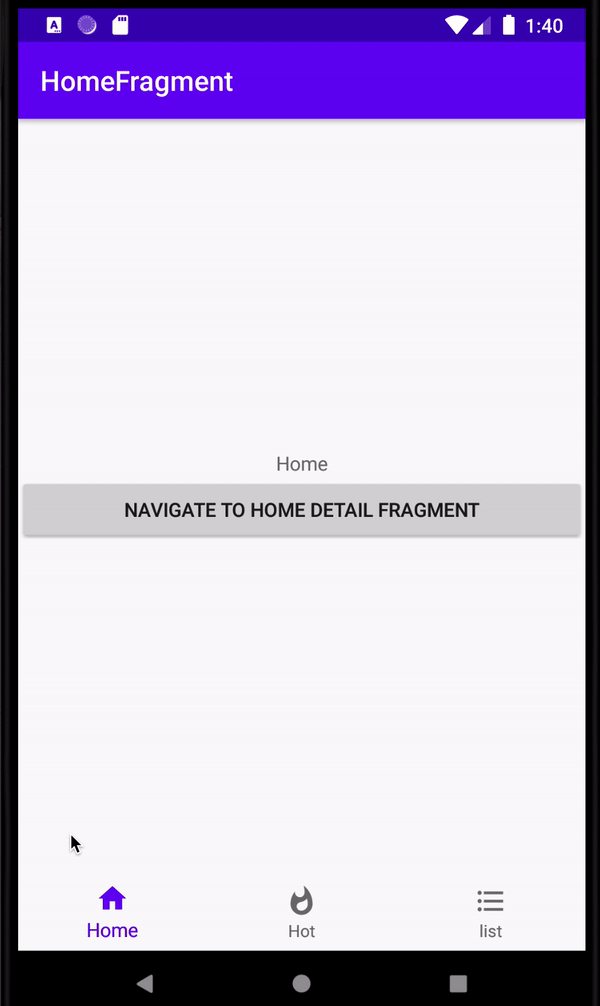
여기서 잠깐!
위 결과 화면에서 Home 화면을 보면, "NAVIGATE TO HOME DETAIL FRAGMENT" 버튼이 보이시죠?
네 맞습니다. 해당 버튼을 누르면 detail fragment로 navigate 하는 방법을 알려드리겠습니다.
(1) 먼저 HomeDetailFragment와 fragment_home_detail.xml 파일을 생성합니다.
(2) res > navigation > navigation_home.xml으로 가서 위에서 만든 fragment를 추가합니다.
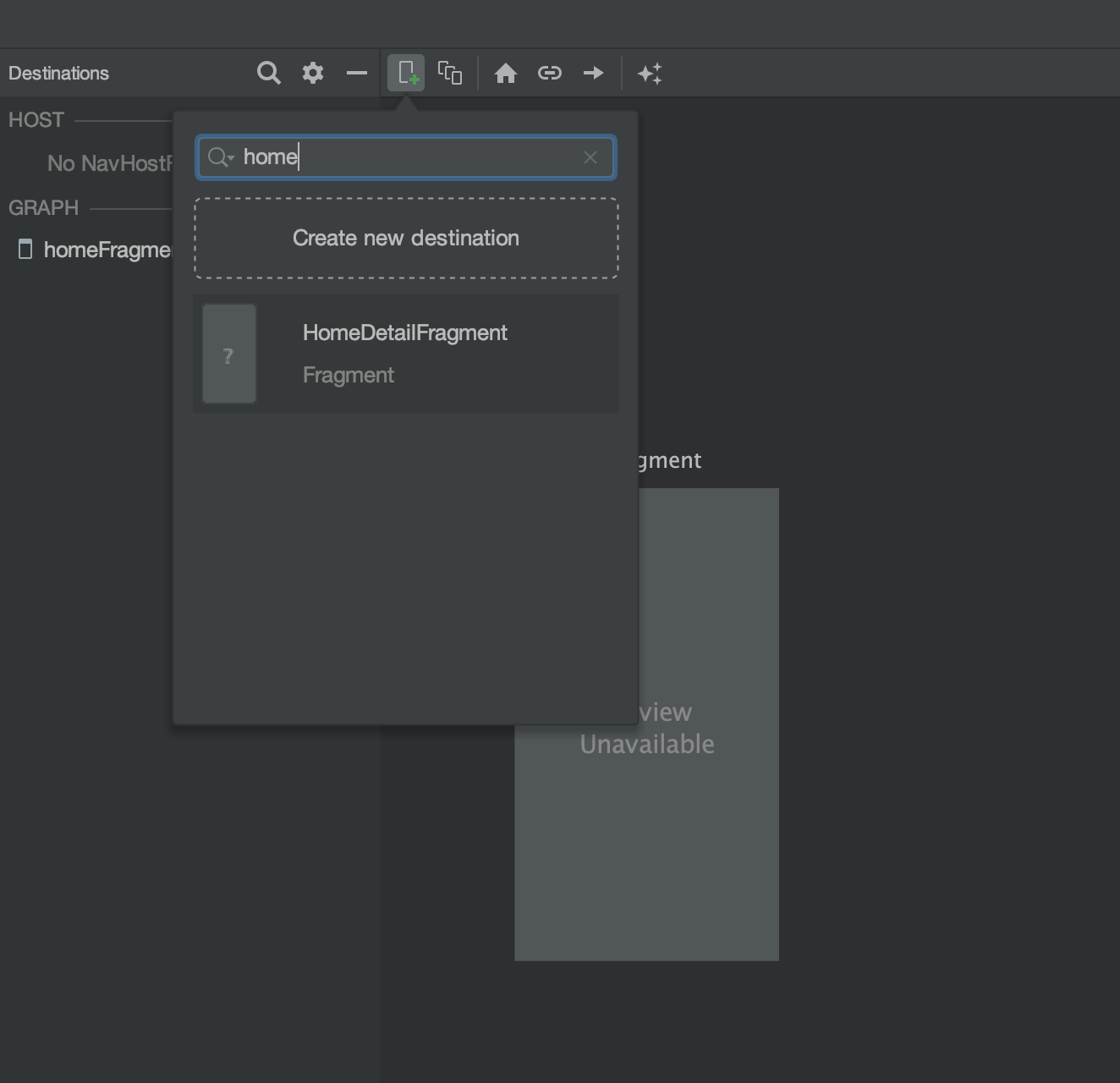

(3) 아래와 같이 HomeFragment에서 HomeDetailFragment로 화살표를 이어줍니다.
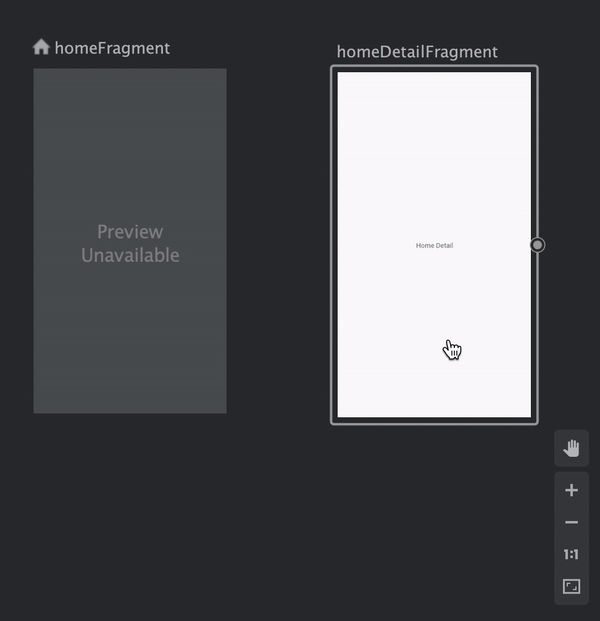
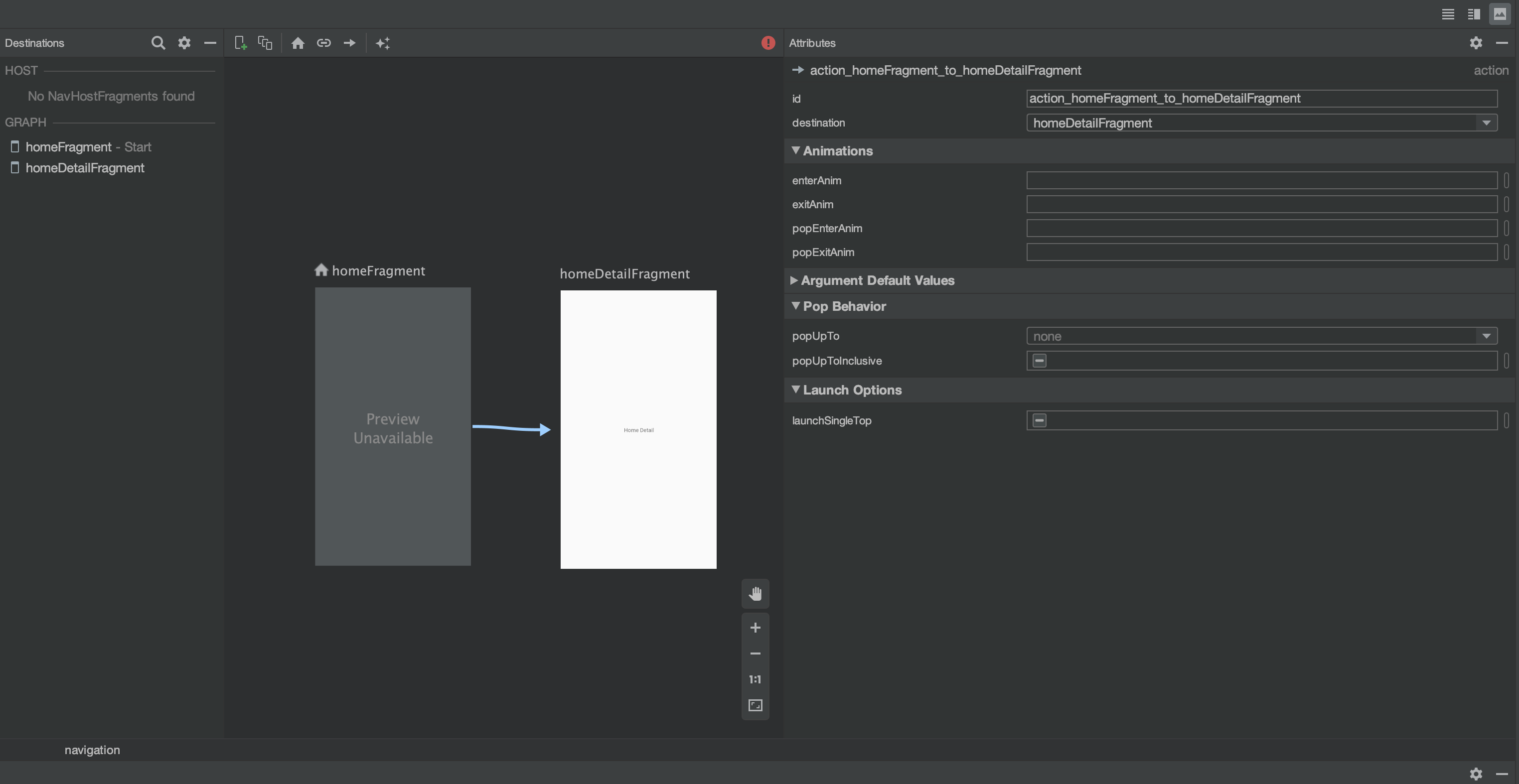
화살표를 이으면, 오른쪽에 "id"에 "action_homeFragment_to_homeDetailFragment"라고 적혀 있는 것을 확인할 수 있습니다. id는 자신이 원하는 형태로 바꾸어도 되며 꼭 저 형식일 필요는 없습니다.
예로, action_navigate 이런 식으로 바꾸어도 무방합니다.
(4) HomeFragment.kt 버튼 클릭 리스너 추가 및 navigate!
- navigate_to_home_detail_button에 clickListener을 달아 줍니다.
- 위에서 말한 "id"를 여기서 이제 사용하면 끝입니다!
findNavController().navigate(R.id.action_homeFragment_to_homeDetailFragment)
- findNavController()은 현재 Fragment의 NavController을 찾으며, navigate은 navigation graph에서 해당 id의 action을 찾아 그 action의 목적지로 navigate 해줍니다.
(결과 화면)
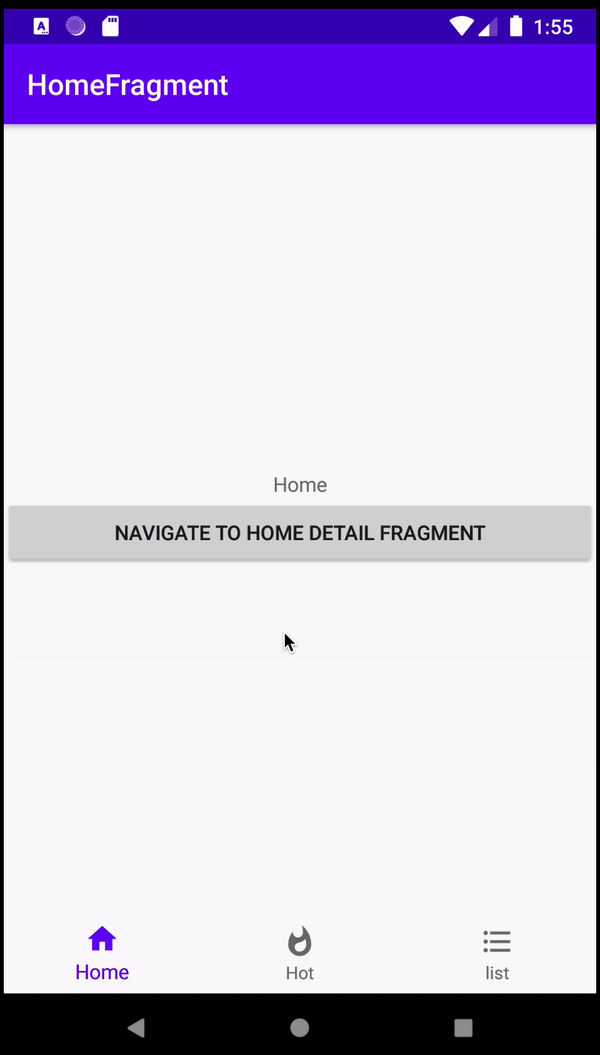
[Github]
https://github.com/DJDrama/Playground/tree/master/TestNavigation
DJDrama/Playground
Contribute to DJDrama/Playground development by creating an account on GitHub.
github.com
이렇게 2편에 걸쳐서 Android Navigation, BottomNavigationView에 대해서 아주 약하게 맛만 보았습니다.
맛을 본 이유는 무엇일까요?
배달의 민족 App이 BottomNavigationView로 이루어져 있기 때문에 따라 만들기 위해서 잠시 짬을 내어 이렇게 작성해보았습니다.
그럼 배달의 민족 App 따라 만들 때 더 자세히 다루어보도록 하겠습니다. 뿅~!
'[Android] > 허접 Programming Tips' 카테고리의 다른 글
| [Tip] ViewModel의 LiveData를 작성하는 방법 (1) | 2020.04.21 |
|---|---|
| [소셜로그인] 안드로이드 애플 로그인(Sign in with apple) 구현하기 1편 (1) | 2020.04.20 |
| [Navigation] Android Jetpack Navigation + BottomNavigationView (1 / 2) (9) | 2020.04.03 |
| Xml에서 tools는 도데체 무엇인가? (0) | 2020.04.03 |
| 안드로이드 Kotlin, Coroutine으로 Custom Loading Dialog(커스텀 로딩 다이얼로그) 구현하기 (0) | 2020.03.01 |


